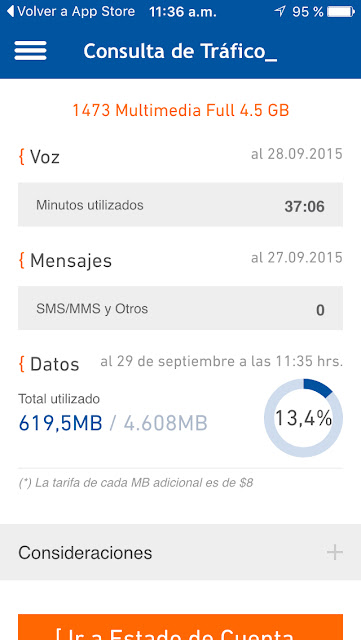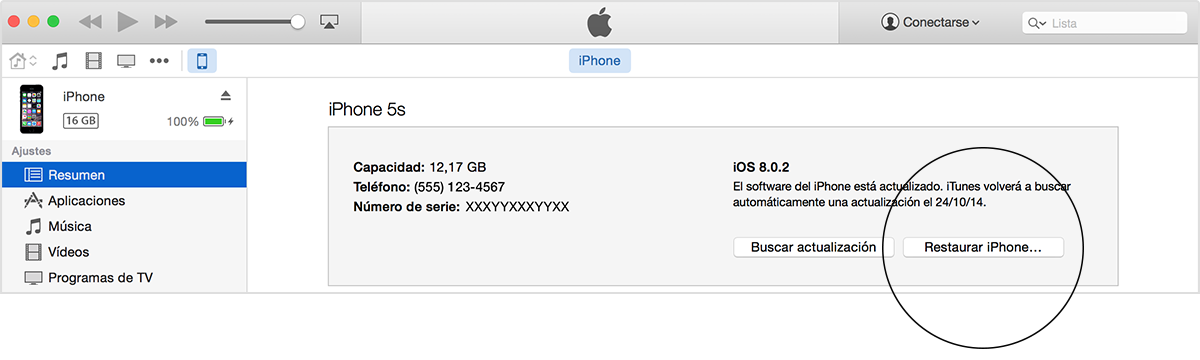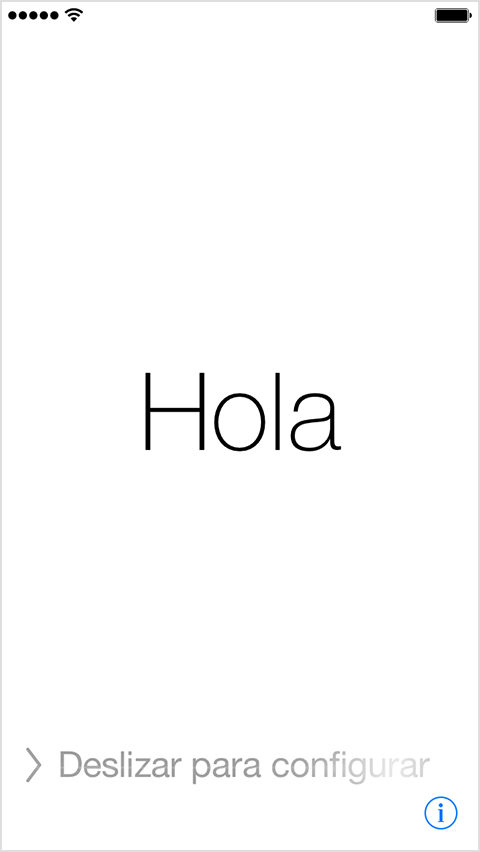Estimados, quizás este post les suene raro, pero lo estoy escribiendo porque me sucedió a mi este fin de semana. Desde que me compré mi MacBook Pro nunca había limpiado el disco de datos que ya no sirven, sin duda que he realizado backups en discos duros externos, pero nunca había limpiado este MacBook de los datos ya respaldados. En mi disco me parecían disponibles 15 Gb de un total de 300 Gb, así es que imaginaran lo lento que andaba mi Mac. Busqué en distintas partes que google me daba para bajar alguna aplicación gratuita y sólo encontré de pago, hasta que di con una gran herramienta y quise compartirlo con ustedes. La aplicación se llama Disk Inventory X y la puede descargar desde AQUÍ. Al igual que yo, de seguro que en más de una ocasión ustedes también se han encontrado con el disco duro del Mac lleno o a más del 80% de capacidad utilizada. Una vez superado este porcentaje, el rendimiento de nuestro equipo puede empeorar y dificultar nuestro trabajo día a día.
Con este tutorial de hoy y gracias a la aplicación gratuita, Disk Inventory X, les diré cómo optimizar un poco el disco duro del Mac y a borrar cosas que ni siquiera sabían que estaban ocupando espacio en el equipo, como contenido de correos electrónicos, actualizaciones o copias de seguridad antiguas de vuestros dispositivos (Time Machine).
¿Cómo tengo distribuido el espacio de mi disco duro?
Antes de empezar a usar el programa del que hemos hablado, vamos a ver un esquema del disco duro y en que se está usando este espacio. Esto lo hacemos desde el propio sistema operativo, para ello nos vamos al menú de la manzana (en la parte superior izquierda de nuestra pantalla) → luego nos vamos en esa misma pestaña a Acerca de este Mac → Almacenamiento.
Almacenamiento
En este esquema concreto, podemos observar como la mayor parte del espacio está en un apartado titulado “Otros”, ¿y qué es otros?, “Otros” es todo aquello que no pertenece a los demás grupos de Audio, Fotos, Vídeos, Aplicaciones y Copias de Seguridad. Es en este apartado más ambiguo donde haremos especial hincapié con nuestro programa.
Disk Inventory X
El programa del que estamos hablando es muy útil y sobre todo, muy sencillo de manejar. Nos ayudará de manera gráfica a ver todo nuestro disco duro y donde tenemos invertido nuestro espacio. Para empezar les diré como funciona, paso a paso.
Comenzando
Una vez descargado e instalado nuestro programa (debes tener los permisos para poder instalar programas de otros sitios, eso debes verlo en Preferencias del sistema y en el apartado de Seguridad y Privacidad), lo primero que veremos es una ventana de selección de volumen, donde aparecerán todos los discos duros de nuestro equipo, tanto internos como externos. Para comenzar con la exploración deberemos seleccionar uno de ellos y hacer clic sobre “Open Volume”.
Análisis del volumen
Una vez seleccionado el volumen a analizar, y tras esperar varios minutos, que el programa analice nuestro disco, podremos empezar a observar como el programa nos proporciona una visión completa y sencilla del espacio de nuestro disco dividida por bloques y colores, como la foto adjunta.
Distribución
El tamaño de los bloques va variando dependiendo del espacio que ocupen en nuestro disco y de si son uno o más archivos, los colores representan distintas categorías y suelen estar unidos entre si. Además si seleccionamos un bloque en concreto, y hacemos zoom con la herramienta de la esquina superior izquierda, podremos ver una subdivisión de ese mismo bloque, una autentica maravilla.
Por último y en cuanto al análisis, podemos desplegar unas estadísticas muy interesantes con la herramienta que aparece en la parte superior derecha “Hire File Kind Statistics”. Esta herramienta nos proporcionará una distribución de las distintas categorías de archivos por colores, documentos, aplicaciones, imagen de disco o iTunes entre otros. Además podremos filtrar por tamaño o número de archivos.
Manos a la Obra
Ahora vamos a liberar el espacio de nuestro disco. Una vez visto todo el análisis del disco y todas sus posibilidades podemos empezar a tomar algunas decisiones, dependiendo de cada situación.
Una vez localizado en el esquema alguna parte del disco que nos gustaría eliminar el proceso es muy sencillo, solo deben hacer clic con el botón derecho del mouse, encima de la carpeta que deseen borrar y se desplegarán una serie de opciones muy interesantes, destacamos las siguientes:
“Move to trash” nos permitirá mandar directamente a la papelera de reciclaje esa carpeta que tanto espacio estaba ocupando en nuestro disco y que ni siquiera sabíamos que existía.
“Reveal in Finder” nos dará acceso a dicho bloque en nuestro Finder por si queremos asegurarnos de su procedencia antes de eliminarlo por completo y que no haya marcha atrás.
Resumen y consejos
Como consejo importante e imprescindible asegurarnos bien de todo aquello que estamos borrando, hacer una selección con mucho cuidado de aquellas partes del disco que están seguros de que son y de que no nos sirven, una vez eliminados los archivos y vaciada la papelera no hay vuelta atrás. Hacer antes todas las comprobaciones pertinentes. No borren archivos a diestra y siniestra, sin saber si son imprescindibles para el sistema, desde este blog solo queremos ayudar a conseguir más espacio en el disco pero no nos hacemos responsable de un mal uso de esta aplicación.
Resumiendo un poco, Disk Inventory X nos ayudará de manera rápida y sencilla a descubrir en que estamos gastando nuestro espacio del disco duro denominado como “otros”.
Espero que les sirva de ayuda.
Saludos a Todos desde Santiago de Chile
Daniel J